在使用Windows操作系统的过程中,磁盘空间的管理尤为重要。D盘,通常是系统盘外的存储分区,长时间使用后可能会积累大量不必要的文件,占用大量空间。本文将详细讲解在Windows操作系统中怎么彻底清空D盘,帮助你释放磁盘空间,提升系统性能。
清空D盘前的准备工作
在解决怎么彻底清空D盘之前,务必做好以下准备,以免误删重要文件。
备份重要文件:清理D盘时,首先要确认自己不需要的文件。对于重要文件或文件夹,务必提前进行备份,以防丢失。
关闭正在运行的程序:在清理过程中,最好关闭不必要的程序,确保磁盘操作能够顺利进行。
怎么彻底清空D盘?
接下来,我们将详细介绍几种方法,帮助你彻底清空D盘。
方法一:使用Windows资源管理器格式化D盘
1. 双击打开“此电脑”,在设备和驱动器区域内右键单击你想要格式化的磁盘,然后选择“格式化”。
2. 在弹出窗口中,设置好所需的文件系统,然后勾选“快速格式化”选项,再单击“开始”即可开始执行格式化硬盘任务。
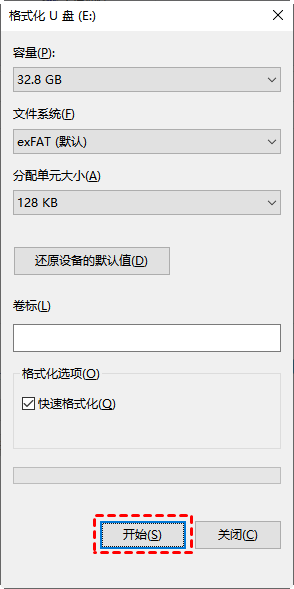
方法二:使用磁盘管理格式化D盘
磁盘管理Windows自带的磁盘管理工具,你可以使用它来格式化D盘。
1. 同时按住“Win + R”键,打开运行对话框并输入“diskmgmt.msc”,再单击“确定”打开磁盘管理。
2. 然后,右键单击数据分区,点击“格式化”,从“文件系统”选项中选择“NTFS”,在单击“确定”。
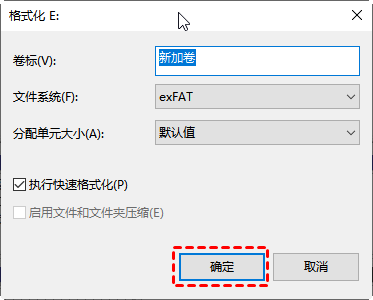
方法三:使用DiskPart命令行格式化D盘
Diskpart可以通过键入相关语句来管理磁盘。你可以格式化本地驱动器或外部硬盘,以便在Windows操作系统环境中使用文件存储。在这里,你可以逐步了解如何使用CMD(命令提示符)格式化硬盘。
1. 使用命令行格式化硬盘,需要先打开命令提示符。在这里你可以点击开始,输入“cmd”,右键单击并选择“以管理员身份运行”。
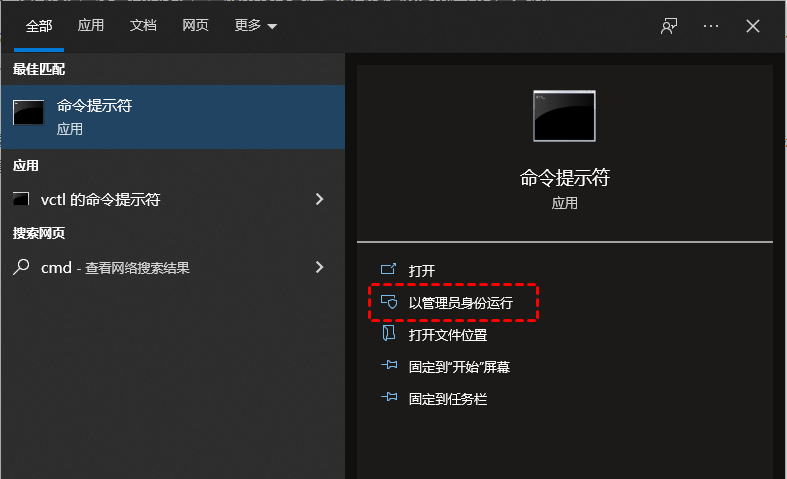
2. 依次输入以下命令,并在每一行命令后按一次回车键执行。
- diskpart
- list disk
- select disk #(#指的是你想要格式化的分区所在的硬盘号)
- list partition
- select partition #(#指的是你想要格式化的分区号)
- format fs=ntfs quick(表示将指定分区格式化为NTFS文件系统,如果你想格式化为FAT32请自行更改)

方法四:使用分区助手格式化D盘
傲梅分区助手免费的硬盘格式化工具,兼容Windows 11/10/8/7、XP和Vista。可以通过它来快速格式化数据分区。
1. 安装并运行傲梅分区助手。在主界面中,右键单击目标硬盘,选择“格式化”。
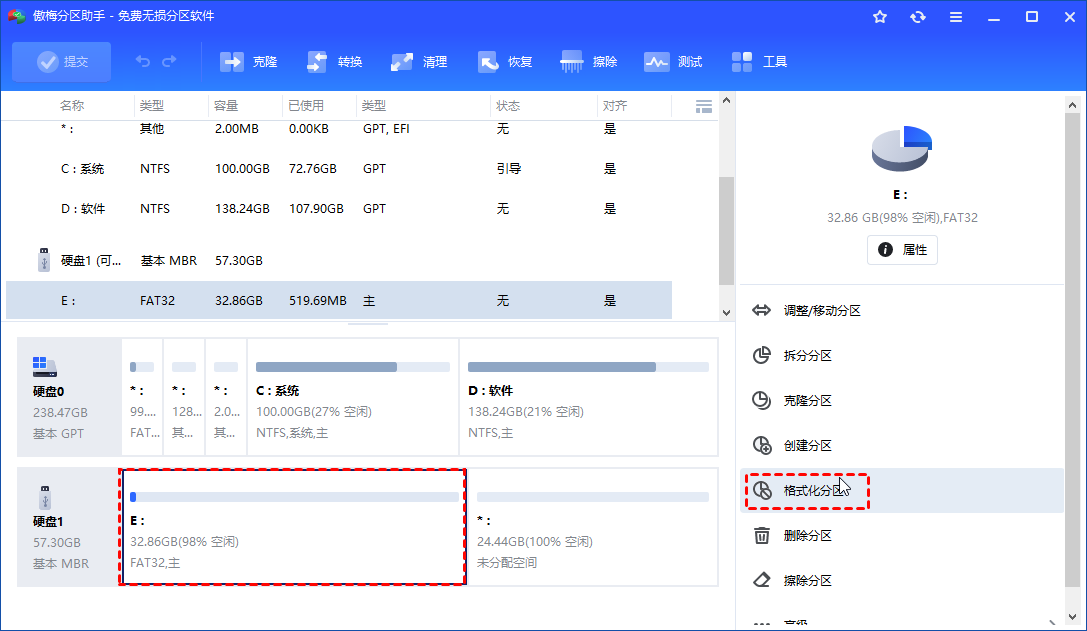
2. 这里有五个文件系统供你选择。根据你的需求选择一个。然后,单击“确定”。
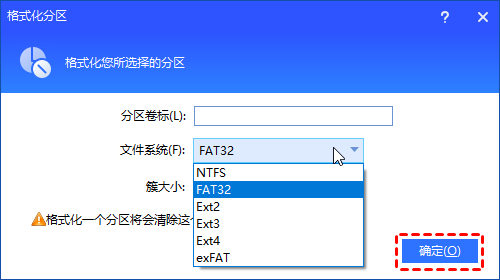
3. 然后,你将返回主界面。单击“提交”和“执行”以提交操作。
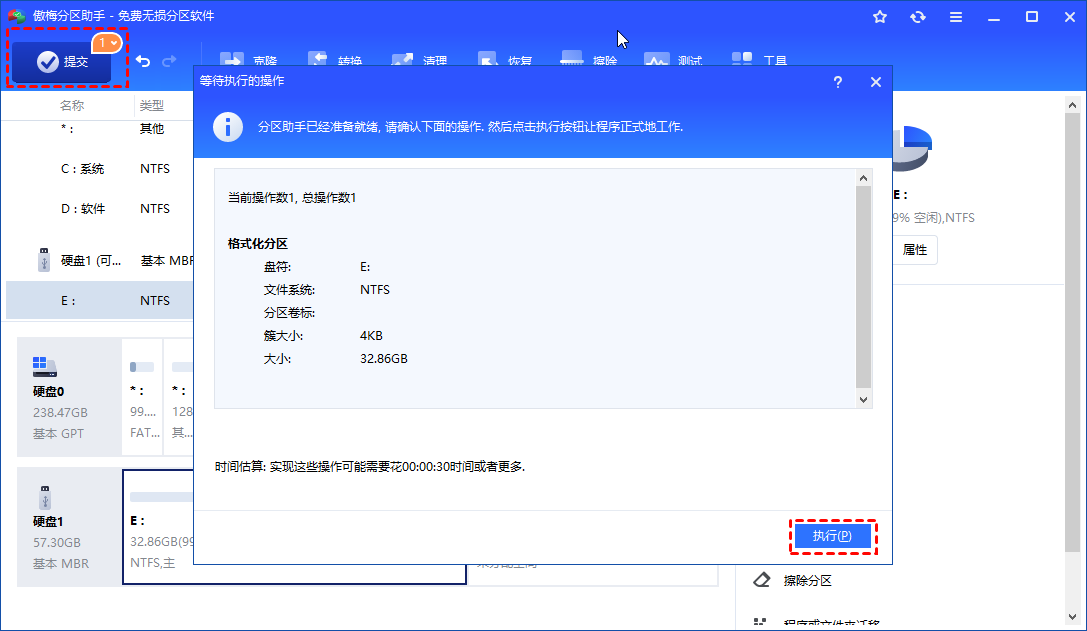
怎么彻底清空D盘且不可恢复?
想要彻底删除数据且无法恢复,可以使用傲梅分区助手 ,它可以帮助你在Windows中安全地擦除D盘,数据将被彻底删除并且不可恢复,有效避免隐私泄露和彻底清除病毒。
1. 启动傲梅分区助手,在导航栏点击“擦除”,然后单击“擦除分区”。
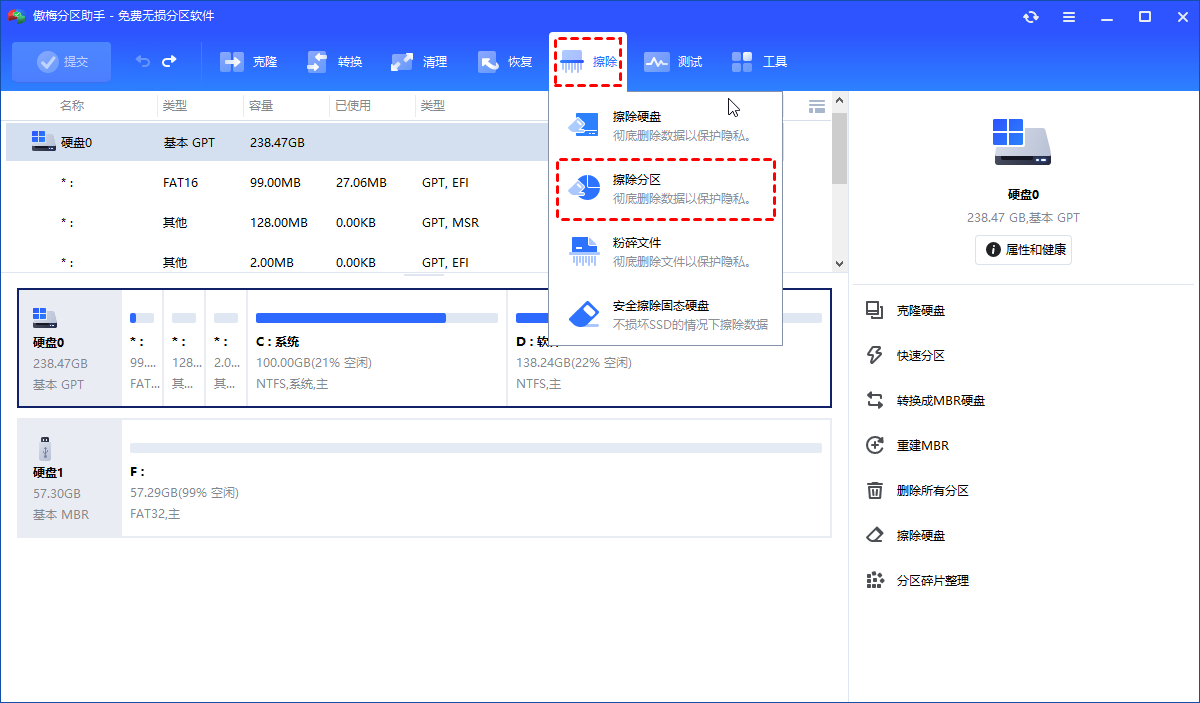
2. 在弹出窗口中选择你想要使用的擦除方式和分区,然后单击“确定”。
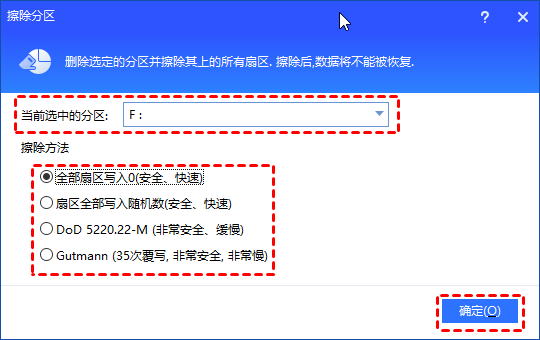
3. 返回主界面,单击左上角“提交”按钮以预览即将进行的任务,确认无误后单击“执行”开始彻底擦除分区数据。
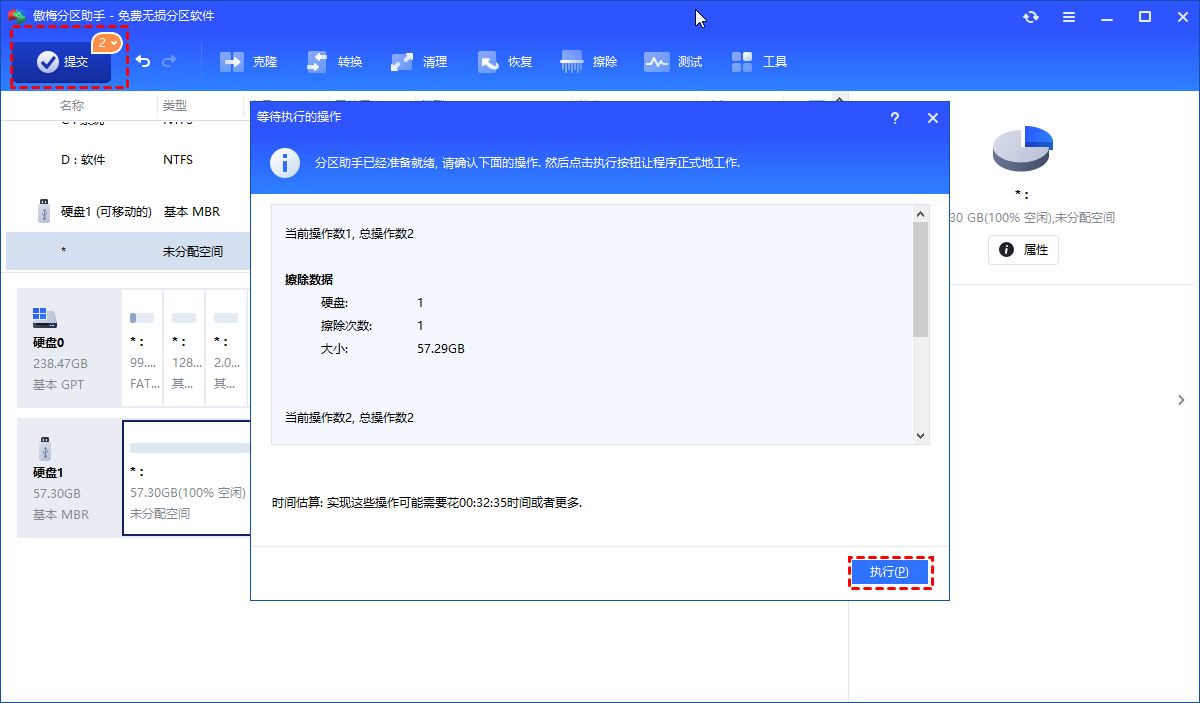
总结
怎么彻底清空D盘?通过使用系统自带工具、分区助手或命令行,你可以根据需要选择合适的方式来清理磁盘。务必提前备份重要数据,并在操作时小心谨慎,以免误删文件。
